如何用右键菜单重命名文件夹
1、先在电脑桌面上选定一个需要重新修改文件夹名称的文件夹,我们来创建一个新建的文件夹来进行重命名的操作。
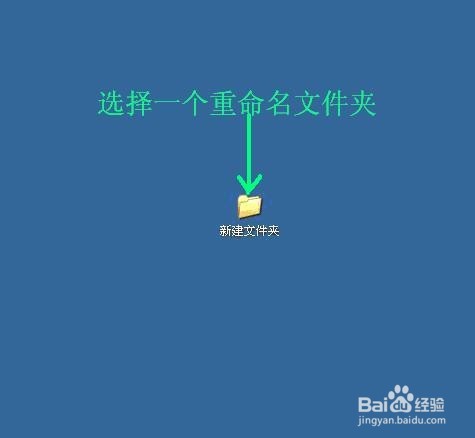
2、在桌面上选定的新建文件夹进行重命名的功能操作时,先用鼠标右键点击这个新建的文件夹,在打开的右键下拉菜单当中可以看见重命名的功能选项。

3、用右键点击了桌面上的新建的文件夹,在打开的右键下拉菜单当中,显示有重命名的功能按钮,我们将电脑鼠标移动到下拉菜单当中的,重命名的功能选项的位置。出现蓝色选定的背景。
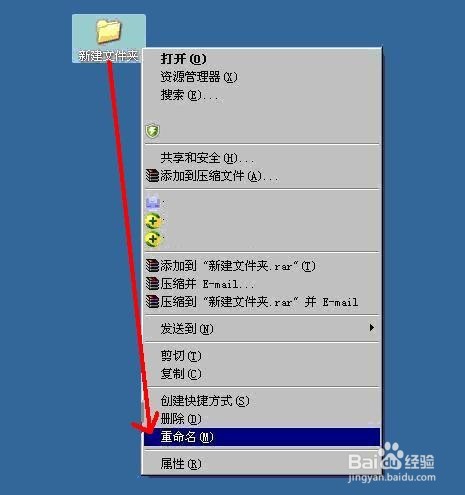
4、在对桌面上选定的文件夹,使用鼠标右键点击打开了下拉菜单,点击下拉菜单当中的重命名的功能选项之后,当前桌面上选定的新建文件夹,显示了在点击重命名之后,出现的新建文件夹的蓝色背景的图案。
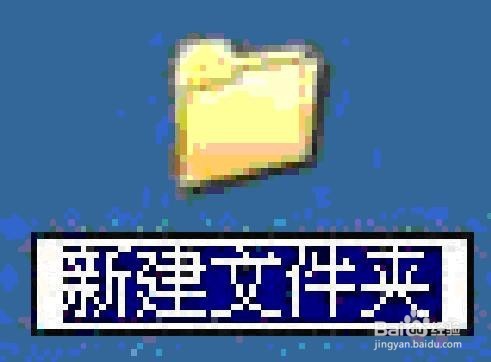
5、用鼠标右键点击了选定的文件夹的重命名的功能按钮之后,桌面上显示出现的新建文件夹的蓝色选定的背景图案,再次使用鼠标右键点击这个蓝色背景的新建文件夹的字样,弹出了选定文件夹的下拉菜单当中,显示有删除的功能选项。

6、在对桌面上选定的新建文件夹,进行鼠标右键的操作,并且点击下拉菜单中的重命名的功能选项之后,使用鼠标右键点击这个选定的蓝色背景的新建文件夹的字样,在弹出的下拉菜单当中,将鼠标移动到删除的功能选项位置。
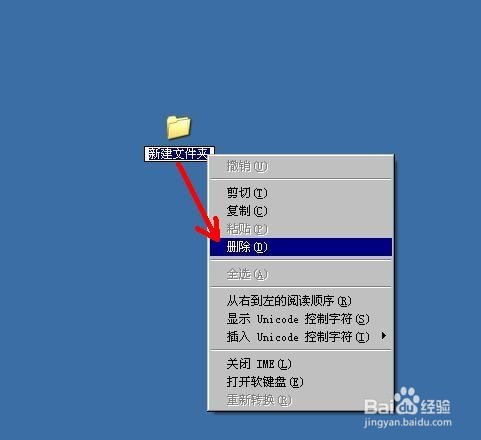
7、右键点击桌面上选定的蓝色背景图案字样的文件夹,继续点击右键下拉菜单当中的删除的功能按钮之后,显示蓝色背景选定的文字已经被删除,当前文件夹名称输入框的位置显示为空白,等待需要输入一个新的文件夹的名称。

8、在对桌面上选定的文件夹进行重命名的功能操作后,也删除了当前选定显示的新建文件夹的蓝色背景的字样,在文件夹输入框的空白位置,选择输入了一个名为右键下拉菜单重命名的新的文件夹的名称。

9、在桌面上选定的文件夹,进行重命名的功能操作,在文件夹名称输入框的空白位置输入了一个新的右键下拉菜单重命名的文件夹的名称,输入完毕后,鼠标回车确认新修改的文件名,即完成右键重命名的功能操作
